win10系统如何解决c盘无法访问故障 win10系统解决c盘无法访问的方法
更新时间:2022-08-22 14:18:00作者:mei
win10电脑C盘是存放系统文件,主要由Documents and Settings、Windows、Program Files等系统文件夹组成。如果遇到c盘无法访问故障怎么办?尝试各种办法都解决不了,不要着急,今天就来说下win10系统解决c盘无法访问的方法。
推荐:win10系统下载64位
1、右键点击无权访问的文件夹,然后在弹出菜单中点击属性菜单项;
2、会打开文件夹选项窗口,在这里点击窗口中的安全标签;
3、接着在打开的安全标签窗口中,点击下面的高级按钮 ;
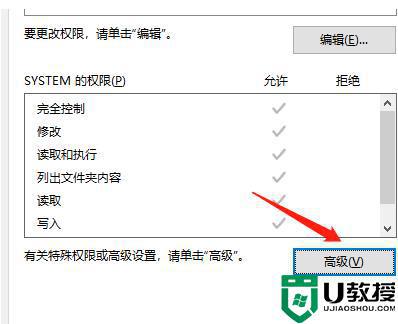
4、接着我们就打开文件夹的高级安全设置窗口,点击右上角的更改按钮;
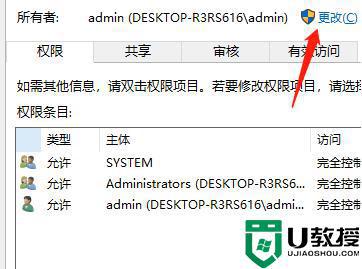
5、打开选择用户或组窗口,点击左下角的高级按钮;
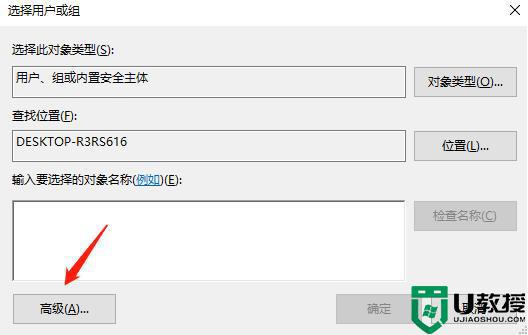
6、在弹出的新窗口中点击立即查找按钮;
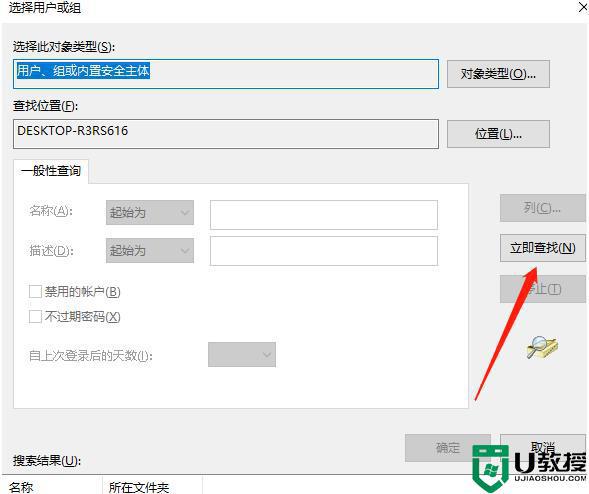
7、在下面的搜索结果中点击当前账户,或是直接点击administrator管理员账户;
8、在磁盘属性界面我们就可以看到选择的超级管理员账户已添加好了,最后点击确定按钮。这样就可以正常访问C盘了。
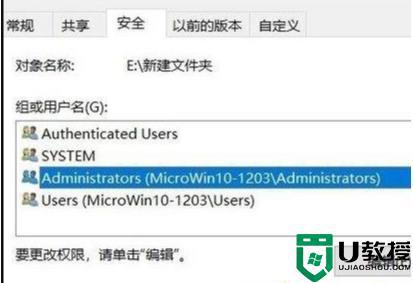
C盘一般用于储存或安装系统,遇到win10系统c盘无法访问的问题,直接按照步骤操作就可以解决。
win10系统如何解决c盘无法访问故障 win10系统解决c盘无法访问的方法相关教程
- 怎么解决win10c盘被拒绝访问 win10无法访问c盘解决方法
- win10 d盘无法访问了怎么回事 win10系统d盘无法访问如何解决
- w10c盘无法访问拒绝访问怎么解决 win10拒绝访问c盘没有权限怎么办
- 装完win10系统后d盘无法访问如何解决
- workgroup无法访问win10怎么回事 网上邻居workgroup无法访问如何解决
- windows10无法访问此页面怎么办 win10无法访问此网站解决方法
- win10 127.0.0.1无法访问怎么办 win10系统不能访问127.0.0.1如何处理
- win10遇到共享文档无法访问如何解决 win10遇到共享文档无法访问的原因和解决方法
- 升级win10系统后局域网无法访问的原因和解决方法
- Win10系统https无法访问怎么办 Win10系统https无法访问的处理方法
- Win11如何替换dll文件 Win11替换dll文件的方法 系统之家
- Win10系统播放器无法正常运行怎么办 系统之家
- 李斌 蔚来手机进展顺利 一年内要换手机的用户可以等等 系统之家
- 数据显示特斯拉Cybertruck电动皮卡已预订超过160万辆 系统之家
- 小米智能生态新品预热 包括小米首款高性能桌面生产力产品 系统之家
- 微软建议索尼让第一方游戏首发加入 PS Plus 订阅库 从而与 XGP 竞争 系统之家
win10系统教程推荐
- 1 window10投屏步骤 windows10电脑如何投屏
- 2 Win10声音调节不了为什么 Win10无法调节声音的解决方案
- 3 怎样取消win10电脑开机密码 win10取消开机密码的方法步骤
- 4 win10关闭通知弹窗设置方法 win10怎么关闭弹窗通知
- 5 重装win10系统usb失灵怎么办 win10系统重装后usb失灵修复方法
- 6 win10免驱无线网卡无法识别怎么办 win10无法识别无线网卡免驱版处理方法
- 7 修复win10系统蓝屏提示system service exception错误方法
- 8 win10未分配磁盘合并设置方法 win10怎么把两个未分配磁盘合并
- 9 如何提高cf的fps值win10 win10 cf的fps低怎么办
- 10 win10锁屏不显示时间怎么办 win10锁屏没有显示时间处理方法

